こんちはー! 平日なのにオヤジです😄
今日は、我が家のネットワーク環境を使ったデータ保存のお話です。
 「へぇ~、それ面白いの?」
「へぇ~、それ面白いの?」
もちろん!
・・・いや、多分😅
でも、面白くはないかもしれないけど、便利やで!
我が家は、普段から維桜さんの動画を撮ることが多いのですが、
それらの動画の保存場所に少々困っていました😓
と言うのも、PC内に置いておいてもいいんですが、
1テラのストレージが結構すぐにいっぱいになってしまいます💻
そこで、保存用にSSDを購入しました。

Amazonのタイムセールで安くなっていたので、購入して
ママ様に「使ってー!」と、渡していたのですが・・・。
 「見事に放置されてたのよねー」
「見事に放置されてたのよねー」
うん・・・。
すっかり存在を忘れ去られてました・・・😭
なので今回、新たにUSBケーブルを購入しました😊

A to C のケーブルです。
(パンダの付箋がおまけに同梱されてました🐼)
で、今回、これで何をしようかと言いますと・・・
 ←ルーターの裏側
←ルーターの裏側
ルーターに、直接SSDをこのケーブルで繋いで、NAS化します😊
(NAS:Network Attached Storage)
ちなみに、我が家はASUSのルーターを使っています。
 「ふーん・・・で?」
「ふーん・・・で?」
繋いだら、ルーターの設定画面にログインして・・・
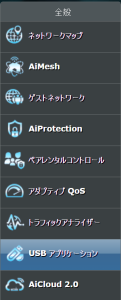
USBアプリケーションを設定していきます😊
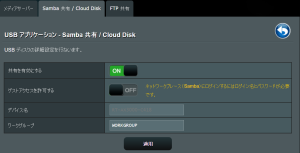
Samba共有を選択して、「共有を有効にする」を「ON」にします。
この時、デバイス名を決めておくと、外部から接続する時に便利ですよ!!
 「え、デバイス名にあたしの名前を使いたい? 仕方ないわね~、今だけよ?」
「え、デバイス名にあたしの名前を使いたい? 仕方ないわね~、今だけよ?」
そして、「適用」ボタンをクリックしたら、ルーターの再起動を行います。
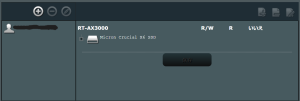
再起動後、同じページを確認して、
接続したSSDが反映されていれば、名前が出てきます😁
ここまできたら、作業用に新しいアカウントを用意しましょう!
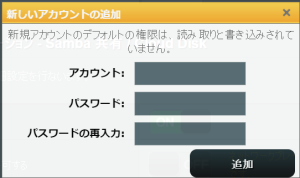
ここで、登録したアカウント名とパスワードで、各PCやスマホから接続できます😁
 「イヤだわ~、そんなにしょっちゅうあたしにアクセスしないでね?」
「イヤだわ~、そんなにしょっちゅうあたしにアクセスしないでね?」
次に、PCで接続してみましょう。
エクスプローラから、ネットワークを選択!
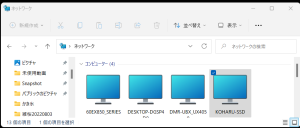
先ほど決めたデバイス名があればそれをクリック!!
 「うわっ、やっぱりSSDの名称がKOHARUになってるー! オヤジってばストーカーやん、キモッ!」
「うわっ、やっぱりSSDの名称がKOHARUになってるー! オヤジってばストーカーやん、キモッ!」
もし無ければ、PCでのネットワーク共有方法でググって見てくださいね。
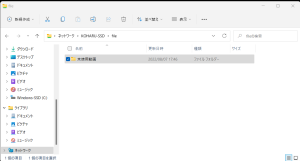
ネットワークに接続するためのアカウント名とパスワードを入力する
ポップアップが出てきますので、
そこに先ほど決めたものを入力すると接続できるようになります!!
と、これでですね、一応、
家の中のPCやスマホから、NASにアクセスできるようになりました🙌
(詳しくは、お使いのルーターのメーカーでご確認ください。)
スマホからの接続も簡単なので、気になる方はぜひ調べてみてくださいね📱
 「ついでに美味しいオヤツも調べてみてくださいね」
「ついでに美味しいオヤツも調べてみてくださいね」
というわけで、今日は、我が家の新しい動画保存方法についてのお話でした。
ちょっと維桜さんの出番が少なかったですが、お許しください・・・🙇
 「はー? 許さん! 肉持ってこ~い🍖」
「はー? 許さん! 肉持ってこ~い🍖」
それでは、私のお話はこの辺で!!
本日もありがとうございました。
またね~~~👋
↓良ければ、お帰りの際にポチっとお願いします。(*- -)(*_ _)ペコリ
#ジャーマンシェパード
#ネットワーク環境
#NAS
#SSD
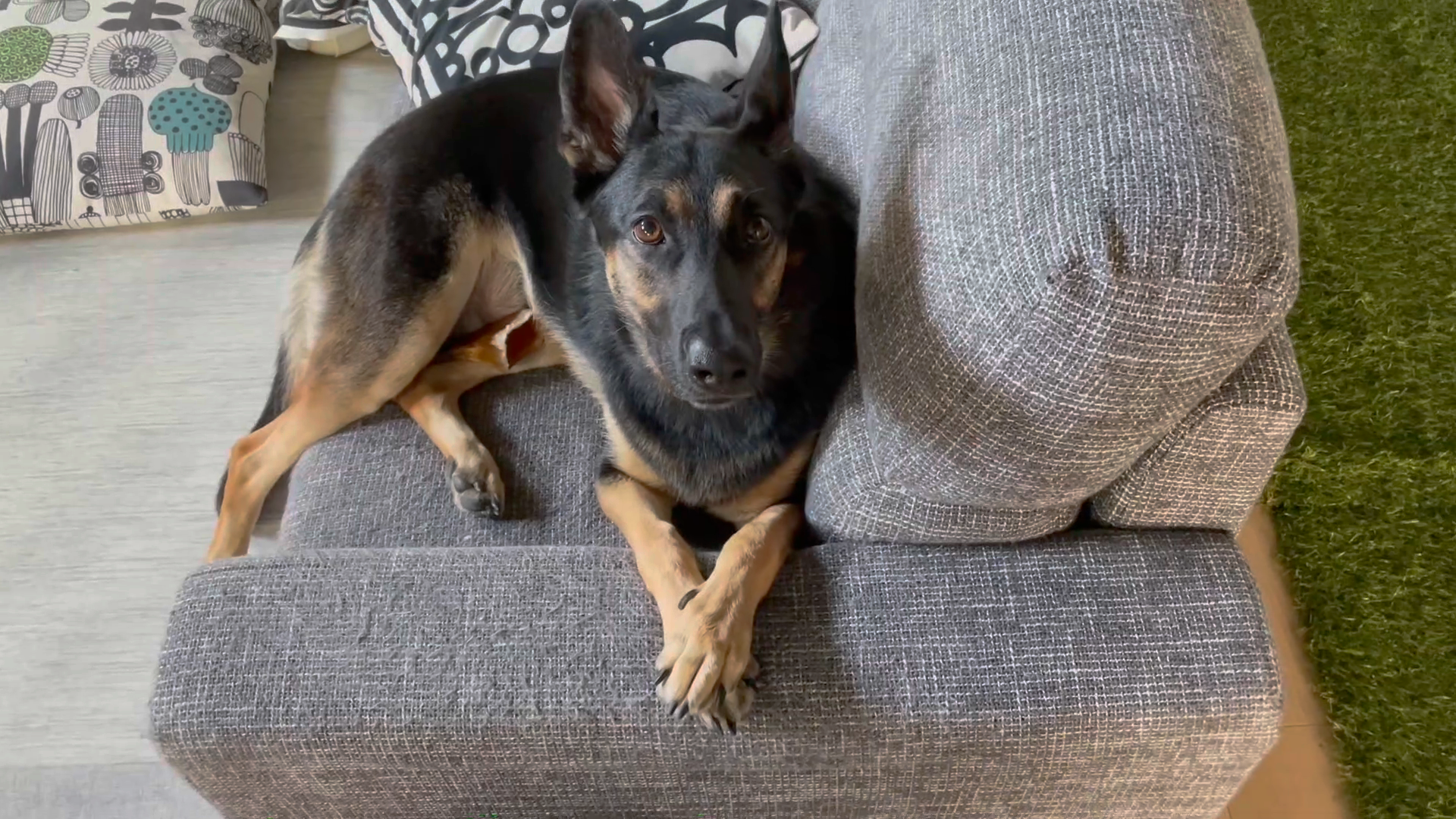








コメント